 Papiret er blankt/Udskriften er sløret/Farverne er forkerte/Hvide striber kan ses
Papiret er blankt/Udskriften er sløret/Farverne er forkerte/Hvide striber kan ses
 Papiret er blankt
Papiret er blankt

 Udskriften er sløret
Udskriften er sløret
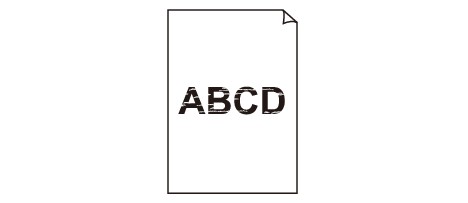

 Farverne er forkerte
Farverne er forkerte
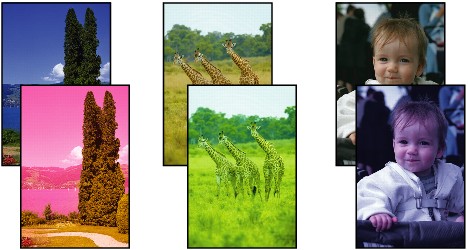

 Hvide striber kan ses
Hvide striber kan ses
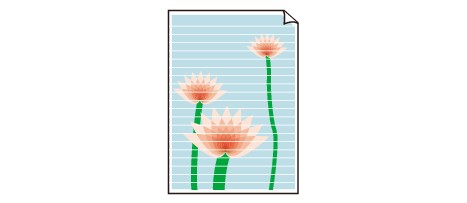

-
Kontrol 1 Kontroller indstillingerne for papir og udskriftskvalitet.
-
Kontrol 2 Udskriv dysetestmønster, og udfør eventuel nødvendig vedligeholdelse såsom rensning af printhovedet.
Udskriv dysetestmønsteret for at finde ud af, om blækket udsprøjtes korrekt fra printhoveddyserne.
Du kan finde yderligere oplysninger om udskrivning af dysetestmønsteret, rensning af printhovedet og grundig rensning af printhovedet i Hvis udskrivningen er bleg eller ujævn.
-
Hvis dysetestmønster ikke udskrives korrekt:
Efter at have udført en rensning af printhovedet skal du udskrive dysetestmønsteret og kontrollere mønsteret.
-
Hvis problemet ikke er afhjulpet, efter at rensning af printhovedet er udført to gange:
Udfør grundig rensning af printhovedet.
-
Hvis problemet ikke er afhjulpet efter grundig rensning af printhovedet:
Udførsel af systemrensning.
-
Fra computer:
-
På Windows:
-
På Mac OS:
-
-
Fra kontrolpanel:
Når du skal rense systemet, skal du trykke på og holde knappen Stop nede, indtil Alarm-lampen blinker 5 gange. Slip derefter knappen.
 Vigtigt
Vigtigt-
Før systemet renses, skal det resterende blækniveau for alle farver kontrolleres. Hvis blækniveauet er under den enkelte prik (a), skal du genopfylde blækbeholderen med den pågældende farve blæk. Det kan beskadige maskinen, hvis systemet renses, når det resterende blækniveau ikke er tilstrækkeligt.
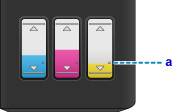
-
Hvis problemet stadig ikke er løst, kan printhovedet være beskadiget. Kontakt dit nærmeste Canon-servicecenter for at bede om en reparation.
 Vigtigt
Vigtigt-
Du må ikke vippe maskinen, når den skal flyttes, da blækket muligvis lækker.
-
Når du transporterer maskinen for at få den repareret, kan du se Reparation af din maskine.
-
-
-
Kontrol 3 Når en blækbeholder løber tør for blæk, skal du genopfylde blækbeholderen.
Hvis blækstanden er under den nedre grænselinje (A), skal du genopfylde blækbeholderen med den pågældende farve blæk.
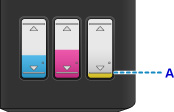
Efter genopfyldning af blækbeholderen skal du foretage en systemrensning.
-
Fra computer:
-
På Windows:
-
På Mac OS:
-
-
Fra kontrolpanel:
Når du skal rense systemet, skal du trykke på og holde knappen Stop nede, indtil Alarm-lampen blinker 5 gange. Slip derefter knappen.
 Vigtigt
Vigtigt-
Før systemet renses, skal det resterende blækniveau for alle farver kontrolleres. Hvis blækniveauet er under den enkelte prik (a), skal du genopfylde blækbeholderen med den pågældende farve blæk. Det kan beskadige maskinen, hvis systemet renses, når det resterende blækniveau ikke er tilstrækkeligt.
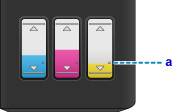
-
-
-
Kontrol 4 Når du bruger papir med kun én side, der kan udskrives på, skal du sørge for at lægge papiret med udskriftssiden opad.
Udskrivning på den forkerte side af sådant papir kan medføre utydelige udskrifter eller udskrifter i forringet kvalitet.
Ilæg papir med udskriftssiden opad.
Yderligere oplysninger om udskriftssiden finder du i den medfølgende vejledning til papiret.
-
Se også afsnittene herunder ved kopiering:
-
Kontrol 5 Er glaspladen snavset?
Rens glaspladen.
-
Kontrol 6 Sørg for, at originalen er lagt korrekt på glaspladen.
-
Kontrol 7 Er originalen ilagt, så den side, der skal kopieres, vender nedad på glaspladen?
-
Kontrol 8 Kopierede du en udskrift, som er oprettet på denne maskine?
Hvis du bruger en udskrift, som er oprettet på denne maskine, som original, kan udskriftskvaliteten blive forringet afhængigt af originalens tilstand.
Udskriv fra computeren igen, hvis du kan udskrive fra den igen.


